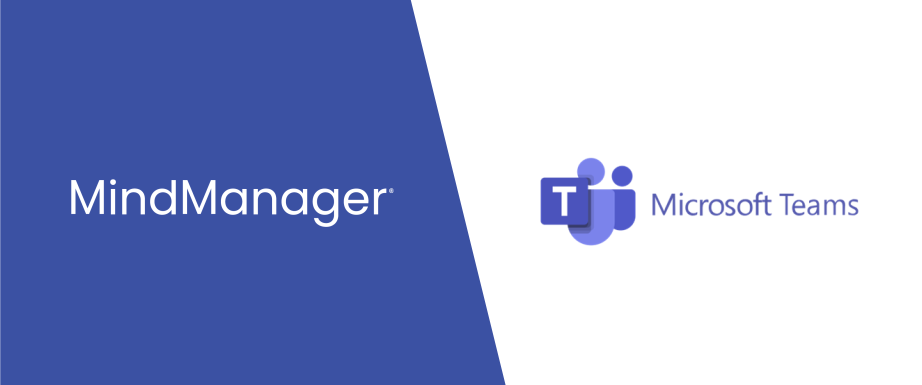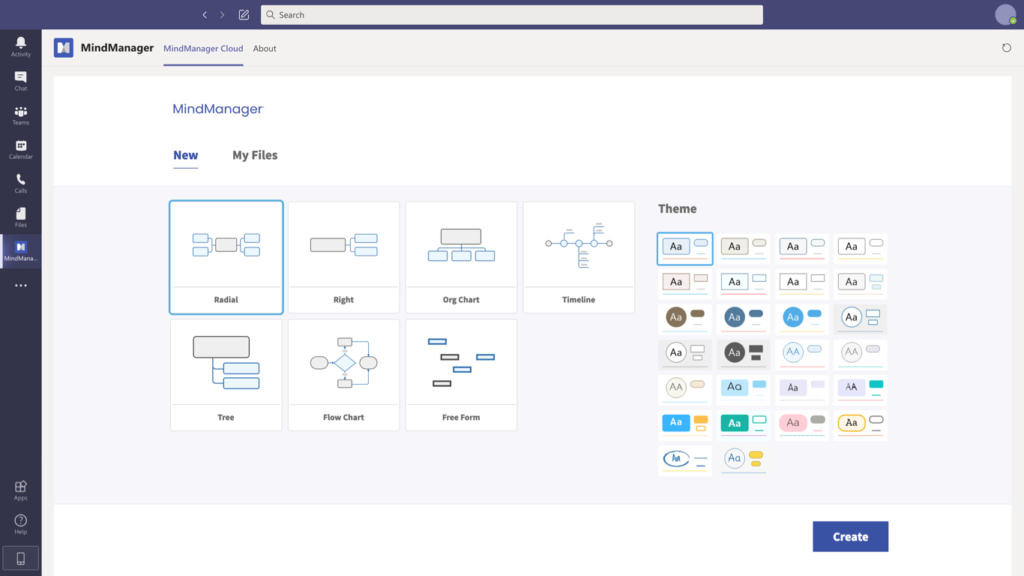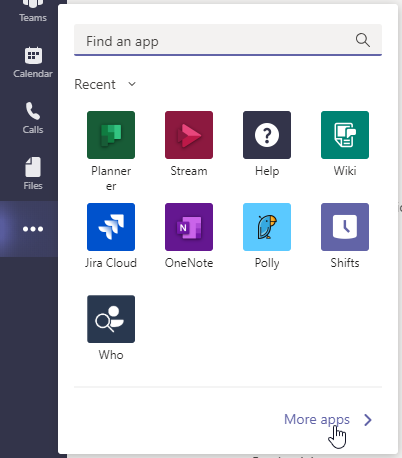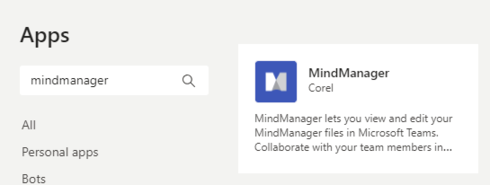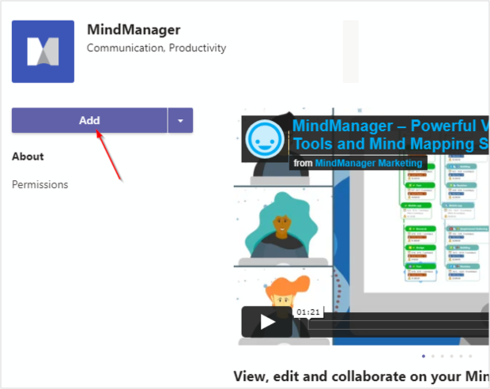Wir freuen uns bekannt zu geben, dass MindManager für Microsoft Teams jetzt im Microsoft AppSource App Store erhältlich ist! MindManager-Kunden können die MindManager-Anwendung jetzt einfach in der Teams-Applikation finden und installieren.
Lesen Sie weiter, um einen Überblick darüber zu erhalten, was MindManager für Microsoft Teams ist und wie Sie es installieren können.
Was ist MindManager für Microsoft-Teams?
Mit MindManager für Microsoft Teams können Sie die Leistungsfähigkeit des Mappings direkt in Ihrer Teams-App nutzen. Starten Sie MindManager-Dateien innerhalb von Microsoft Teams, bearbeiten Sie sie und geben Sie sie an Ihr Team weiter. Alles innerhalb Ihres bevorzugten Kollaborationstools.
Mit MindManager für Microsoft Teams können Sie:
- Öffnen und bearbeiten Sie in Microsoft Teams gespeicherte MindManager-Dateien entweder mit dem In-App-Editor oder der Windows-Desktop-Anwendung MindManager.
- MindManager-Dateien in Microsoft Teams gemeinsam bearbeiten. Bringen Sie zwei oder mehr Teammitglieder dazu, gleichzeitig an einer Map zu arbeiten.
- Fügen Sie neue oder vorhandene Maps als Registerkarten (Tabs) in Ihre Chatkanäle ein. Alle Mitglieder in einem bestimmten Kanal erhalten Zugriff auf die dort befindlichen MindManager-Dateien, wie z.B. Projektpläne oder Flussdiagramme, ohne dass diese Dateien extern freigegeben werden müssen.
- Erstellen Sie in Ihrem Team-Channel Links zu MindManager-Maps, damit Ihre Teammitglieder wichtige Dokumente leicht finden können.
- Chatten Sie über den integrierten Gruppen-Chat direkt im Team über bestimmte MindManager-Maps und Diskussionspunkte.
MindManager für Microsoft-Teams erschließt das Potenzial von MindManager für die Zusammenarbeit und das remote working auf neue Weise. Es ermöglicht Ihnen, dynamische Planungssitzungen, Wissensaustausch, Brainstorming, Whiteboarding und vieles mehr zu erleichtern, ohne die Microsoft Teams-App zu verlassen.
Sind Sie an weiteren Informationen interessiert? Sehen Sie sich dieses 30-minütige Webinar von Sia Banihashemi, MindManager’s Lead Product Designer, an. Es umfasst alles, was Sie über MindManager für Microsoft Teams wissen müssen. Am Ende haben Sie alle Informationen, die Sie benötigen, um sofort mit der Verwendung der App zu beginnen.
So greifen Sie auf MindManager für Microsoft-Teams zu
MindManager für Microsoft Teams kann kostenlos getestet werden. Es ist auch in unserem Abonnement-Service enthalten oder als Einzelkauf (Add-On) erhältlich. Bitte kontaktieren Sie unser Vertriebsteam, um mehr darüber zu erfahren.
Sobald Sie Ihre kostenlose Testversion gestartet, Ihren Kauf getätigt oder von Ihrem IT-Administrator eine Lizenz zugewiesen bekommen haben, finden Sie die MindManager-Anwendung innerhalb von Microsoft Teams. Klicken Sie einfach auf die drei Punkte auf der linken Seite der MS Teams-Oberfläche und klicken Sie auf “Weitere Apps >”:
Suchen Sie auf dem folgenden Bildschirm unter Apps nach “MindManager” und klicken Sie auf die MindManager-Oberfläche:
Nachdem Sie auf die Oberfläche geklickt haben, gelangen Sie zur Seite der Produktpräsentation. Klicken Sie auf die Schaltfläche “Hinzufügen”, und MindManager wird zu Ihrer Teams-Oberfläche hinzugefügt.
Sie haben MindManager noch nicht? Probieren Sie es kostenlos aus.
Wenn Sie die brandneue MindManager Produktreihe noch nicht in die Finger bekommen haben, laden wir Sie zu einer kostenlosen 30-Tage-Testversion mit vollem Funktionsumfang ein. Mit dieser Testversion erhalten Sie Zugriff auf die MindManager-Version Ihrer Wahl und auf MindManager für Microsoft Teams.
Klicken Sie hier, um Ihre Testversion zu starten.